Как да проверите версията на BIOS
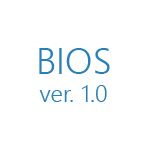
Бих искала да отбележа, че процедурата за актуализиране на BIOS на потенциално опасни работа, така че ако и така че всичко работи и няма явно трябва да бъдат актуализирани, по-добре е да оставим нещата такива, каквито са. Въпреки това, в някои случаи, необходимостта е - лично аз трябва да се справят с шума на лаптоп охладител помогна само актуализация на BIOS, и други начини са безполезни. За някои по-стари дънни платки актуализация ви позволява да отключите някои от функциите, например - подкрепа за виртуализация.
Един прост начин да се провери версията на BIOS
Най-лесният начин - е, може би, отидете в BIOS и да видим версията там (Как да влезете в BIOS за Windows 8), обаче, това може да бъде лесно да се направи от Windows, и по три различни начина:
Кое е по-лесно да използвате - реши за себе си, но аз просто ще опиша трите опции.
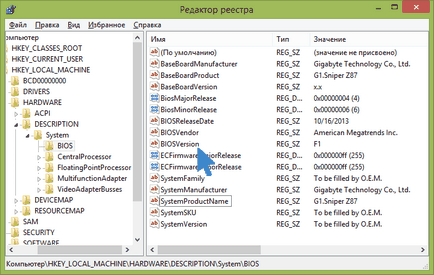
Има много програми, които да учат компютърни настройки, включително информация за вашата дънна платка, която ни интересува. Тези програми, които съм написал в статията Как да се знаят характеристиките на компютъра.
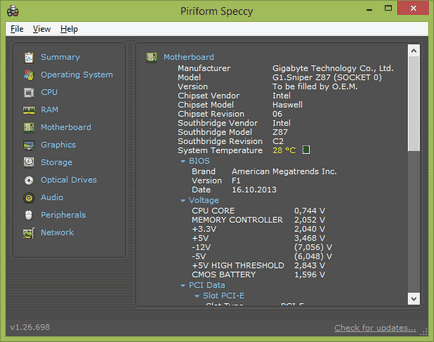
След като изтеглите програмата и да го стартирате, ще видите прозорец с основните параметри на вашия компютър или лаптоп. Отидете на "Дънни платки" (или дънната платка). В прозореца с информация за дънната платка, ще видите секцията BIOS, а в нея - своята версия и дата на издаване, че е точно това, от което имаме нужда.
Ние използваме командния ред да определите версията
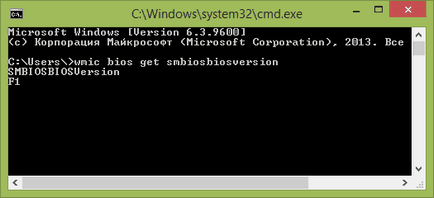
И последният начин, който е също така и за други това може да бъде по-за предпочитане, отколкото предишните две:
- Започнете команден ред. Това може да стане по различни начини: например, натиснете Windows + R и въведете CMD (след това натиснете бутона OK или Enter). В Windows 8.1, можете да натиснете Windows + X клавиш и изберете командния ред от менюто.
- Wmicbiosgetsmbiosbiosversion въведете команда и ще видите информация за версията на BIOS.
И изведнъж, и това ще бъде интересно: